系统环境:阿里云centos7.3
-
安装nginx
- 查看nginx进程 ps aux|grep nginx
在/usr/local/nginx/sbin/目录下 - nginx启动 ./nginx
- 快速停止 ./nginx -s stop
- 完整停止(建议使用): ./nginx -s quit
- 不停止nginx使配置生效 ./nginx -s reload
- 查看nginx进程 ps aux|grep nginx
-
配置nginx
vi /usr/local/nginx/conf/nginx.conf配置如下

* 说明:nginx的拼接规则是 root路径+地址路径,如上述配置文件在/home/ftpuser/pic目录下。
浏览器中输入192.168.100.100:9999/pic/haha.jpg 出现文件。
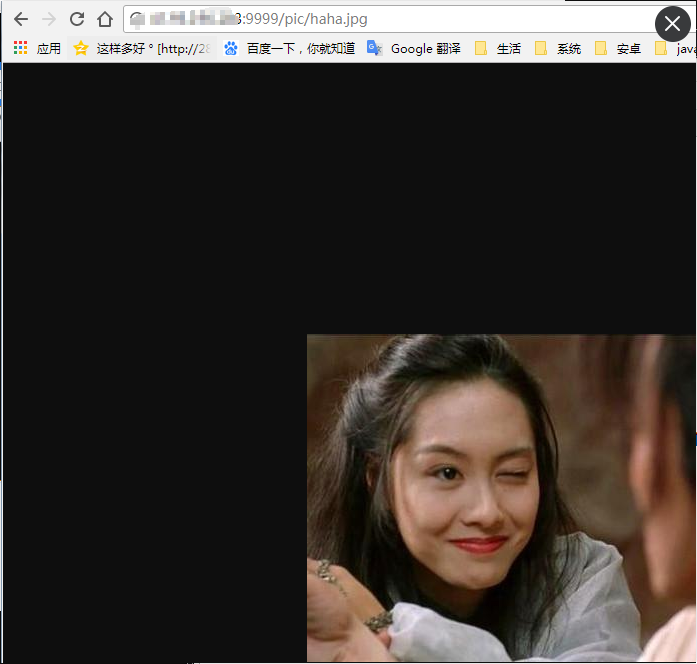
-
安装vsftp
yum -y install vsftpd -
修改配置文件
vi /etc/vsftpd/vsftpd.conf 保证下面3项为YES anonymous_enable=YES anon_upload_enable=YES anon_mkdir_write_enable=YES 开机自启:systemctl enable vsftpd.service 启动服务 systemctl start vsftpd.service 查看状态 systemctl status vsftpd.service 设置权限 chmod 777 -R /var/ftp/pub 修改selinux setsebool -P allow_ftpd_full_access on setsebool -P ftp_home_dir on 重启服务 service vsftpd restart 添加用户 useradd ftpuser passwd ftpuser -
使用代码上传文件
public class ftp { public static void main(String[] args) throws SocketException, IOException { FTPClient client=new FTPClient(); client.connect("192.168.100.100"); client.login("ftpuser", "123456"); FileInputStream inputStream=new FileInputStream("D://哈哈.jpg"); client.changeWorkingDirectory("/home/ftpuser/pic"); client.setFileType(FTPClient.BINARY_FILE_TYPE); client.storeFile("haha.jpg", inputStream); client.logout(); } }
-
如果发现文件没有上传成功,多半是没有权限,如上传到/home/ftpuser/pic下 要添加权限
chmod a+x /home/ftpuser/pic (a+x ==> all user can execute 所有用户可执行)